
Schermo dell'iPhone in bianco e nero? Risolvilo facilmente in 5 metodi

Non riesci a utilizzare il tuo iPhone a causa dell'errore in bianco e nero dello schermo dell'iPhone ? Non essere in grado di utilizzare il tuo iPhone è molto deludente, soprattutto se vuoi effettuare una chiamata seria o accedere a un documento importante memorizzato sul dispositivo. Sebbene gli iPhone siano noti per la loro affidabilità, gli utenti di iPhone si sono lamentati di questo insolito errore.
Tuttavia, non devi preoccuparti se il tuo iPhone è diventato in bianco e nero perché ci sono diversi modi per risolvere il problema. Discutiamo diverse tecniche per correggere l'iPhone bloccato in bianco e nero.

Perché il mio iPhone è in bianco e nero? Diverse cose possono far diventare lo schermo del tuo iPhone in bianco e nero. Esse comprendono:
Articoli più rilevanti:
Come risolvere da solo lo schermo grigio della morte dell'iPhone? (8 Soluzioni)
Come correggere le linee verdi sullo schermo dell'iPhone? Le soluzioni collaudate sono qui
Cerchi un modo per riparare lo schermo del tuo iPhone che è diventato bianco e nero? Abbiamo discusso alcuni modi per risolvere questo problema:
Il modo più efficiente per riparare il problema dell'iPhone in bianco e nero è utilizzare uno strumento di riparazione professionale per iPhone. Esistono molti strumenti di riparazione per iPhone, ma scegliere lo strumento giusto è scoraggiante. Tuttavia, dovresti selezionare il giusto software di riparazione dell'iPhone per riparare facilmente il tuo iPhone senza perdere i tuoi dati.
Uno degli strumenti di riparazione dell'iPhone più affidabili è iOS System Recovery. Questa applicazione ripara gli iPhone senza perdere dati ed è considerata affidabile da milioni di persone in tutto il mondo. Utilizza la tecnologia più recente per riparare vari problemi dell'iPhone, come lo schermo in bianco e nero dell'iPhone, l'iPhone bloccato sul logo Apple, gli iPhone danneggiati dall'acqua, gli iPhone congelati e altro ancora.
iOS 'applicazione Ripristino configurazione di sistema funziona in modo nativo su computer Windows e Mac . Supporta anche quasi tutti i dispositivi iOS , inclusi iPhone 14 Pro, iPhone 13 Pro, iPhone 12 Pro, iPhone 11, iPad mini, iPad Pro e altri.
Di seguito sono riportate alcune funzionalità all'avanguardia dell'applicazione di ripristino del sistema iOS che la rendono impareggiabile:
Vuoi imparare come disattivare il bianco e nero su iPhone 11 utilizzando l'applicazione iOS System Recovery? Segui la seguente semplice guida passo passo:
01Passa al sito Web ufficiale dell'applicazione di ripristino iOS sistema e scarica l'applicazione più recente per il tuo computer Windows o Mac. Esegui l'applicazione sul tuo computer, avviala e tocca l'opzioneiOS Ripristino del sistema.

02Collega l'iPhone al computer utilizzando un cavo USB. Autentica la connessione facendo clic sul pulsante Autorizza quando ricevi il popup Autorizza questo dispositivo sullo schermo del tuo iPhone.
03Fare clic sul pulsante Start per inizializzare il processo di riparazione dell'iPhone e mettere l'iPhone in modalità di ripristino o DFU seguendo le istruzioni fornite sullo schermo del computer.

04Seleziona la modalità di riparazione come Modalità Stardard in modo che il tuo iPhone venga riparato senza perdere i dati memorizzati.

05Fare clic sul pulsante Ripara in modo che l'applicazione risolva il problema dello schermo in bianco e nero dell'iPhone. Successivamente, attendi qualche minuto e il problema verrà risolto in modo permanente.

Come discusso in precedenza, le impostazioni non intenzionali sono tra le cause più comuni dell'errore dello schermo in bianco e nero dell'iPhone. Questo problema si verifica normalmente dopo aver abilitato accidentalmente la funzione Filtro in scala di grigi del tuo iPhone. O forse qualcuno ti sta facendo uno scherzo abilitando la funzione Filtro in scala di grigi dell'iPhone.
Di seguito sono riportati i semplici passaggi per risolvere il problema dello schermo bianco e nero dell'iPhone riconfigurando le impostazioni dell'iPhone:
Passaggio 1. Avvia l'applicazione Impostazioni sul tuo iPhone. Scorri verso il basso lo schermo del dispositivo e fai clic sul pulsante Accessibilità . Tocca il pulsante Display & Text Size .
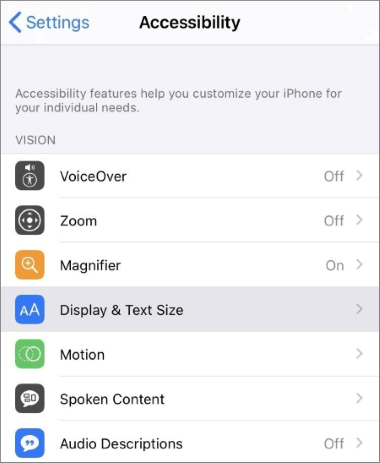
Passaggio 2. Premi il pulsante Filtro colore sullo schermo che appare e disattiva l'opzione Filtri colore.
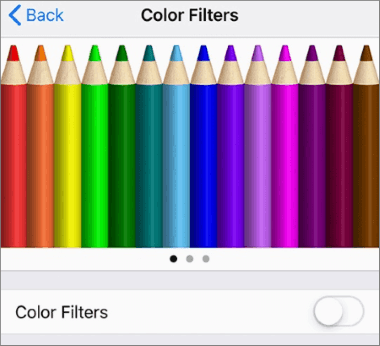
Di seguito sono riportati i semplici passaggi per impostare la funzione Filtro zoom iPhone sull'opzione Nessuno:
Passaggio 1. Avvia l'applicazione Impostazioni del tuo iPhone e tocca il pulsante Generale . Individua l'opzione Accessibilità e premila.
Passaggio 2. Tocca l'opzione Zoom nella sezione Visione . Scorri verso il basso lo schermo e tocca l'opzione Filtro zoom .
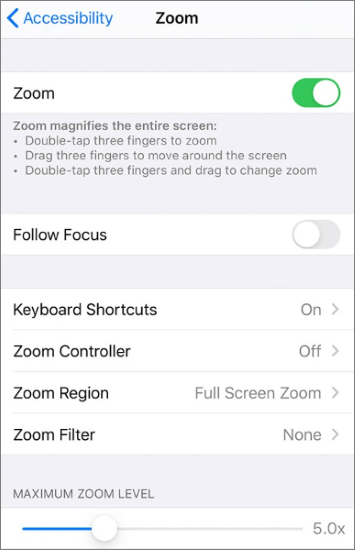
Passaggio 3. Seleziona l'opzione Nessuno dall'opzione disponibile e il problema dell'iPhone verrà risolto.
Puoi anche risolvere il problema dello schermo in bianco e nero dell'iPhone cancellando tutte le impostazioni e i contenuti. Tuttavia, questo metodo non è consigliato perché elimina tutti i dati e le impostazioni del tuo iPhone . Segui i passaggi seguenti per cancellare tutti i contenuti e le impostazioni del tuo iPhone:
Passaggio 1. Avvia l'applicazione Impostazioni del tuo iPhone e tocca il pulsante Generale . Scorri verso il basso lo schermo e premi il pulsante Ripristina .
Passaggio 2. Premi l'opzione Ripristina tutte le impostazioni e tocca il pulsante Cancella tutto il contenuto e le impostazioni . Autentica l'azione digitando la password del tuo iPhone.

A volte, il problema dello schermo bianco e nero dell'iPhone può verificarsi a causa di problemi software. Tuttavia, il riavvio forzato del dispositivo può correggere l'errore. Di seguito è riportata una guida per il riavvio forzato di vari modelli di iPhone:
Passaggio 1. Inizia premendo e rilasciando il pulsante Volume su dell'iPhone, quindi fai lo stesso utilizzando il pulsante Volume giù .
Passaggio 2. Premi il tasto laterale dell'iPhone finché non vedi il logo Apple sullo schermo. L'iPhone si riavvierà e il problema scomparirà.

Passaggio 1. Tieni premuti e premi i tasti Volume giù e Laterale dell'iPhone finché non vedi un logo Apple.
Passaggio 2. Rilascia il tasto e attendi alcune munite e il problema verrà risolto in modo permanente.

Passaggio 1. Tieni premuti e premi contemporaneamente i tasti Home e Standby/Riattiva per alcuni secondi
Passaggio 2. Rilascia i tasti, attendi qualche secondo e il problema verrà risolto in modo permanente.

Leggi anche:
Schermata blu della morte dell'iPhone? Ecco 7 semplici modi per risolvere il problema
Come riparare lo schermo viola della morte dell'iPhone? 4 Soluzioni facili
In alcuni casi, anche se raramente, lo schermo del tuo iPhone potrebbe continuare a mostrare colori in bianco e nero, anche dopo aver disattivato la modalità scala di grigi e ripristinato le impostazioni di fabbrica dell'iPhone. In questi casi, la causa del problema dell'iPhone con schermo bianco e nero potrebbe essere un problema software e l'unico modo per risolvere il problema è utilizzare uno strumento di riparazione professionale per iPhone come iOSapplicazione di ripristino del sistema.
iOS'applicazione di ripristino del sistema è uno strumento di riparazione affidabile del dispositivo iOS che risolve vari problemi di iOS senza perdere i dati del dispositivo.
Una delle cose più fastidiose oggi è non essere in grado di utilizzare il tuo dispositivo mobile ogni volta che ne hai bisogno. Il problema dello schermo in bianco e nero dell'iPhone è uno dei problemi che possono impedirti di utilizzare il tuo iPhone. Puoi utilizzare i suggerimenti per la risoluzione dei problemi discussi in questo articolo per risolvere il problema e continuare a utilizzare normalmente il tuo iPhone. Tuttavia, si consiglia di utilizzare l'applicazione iOS System Recovery in quanto è facile da usare, sicura, ha un alto tasso di successo di riparazione ed è già considerata affidabile da molti utenti.
Articoli Correlati:
Come recuperare i dati da iPhone rotto con o senza backup?
Come recuperare facilmente i messaggi eliminati su Messenger su iPhone?
Come risolvere Touch ID che non funziona su iPhone in pochissimo tempo? (Incredibilmente semplice)
Recupero contatti e SMS per la scheda SIM in iPhone 14/13/12/11/Xs Max/XR/X/8, ecc.
Come recuperare le foto da iPhone senza iCloud [con tutorial]
Il calendario dell'iPhone è scomparso: come recuperare l'app Calendario e gli eventi su iPhone